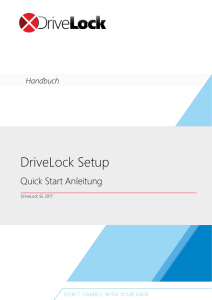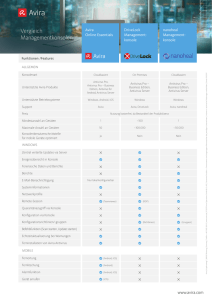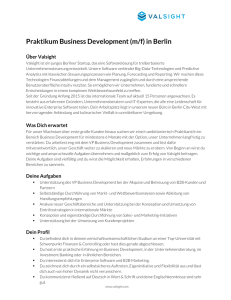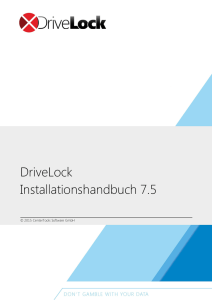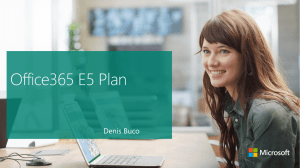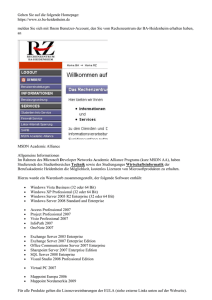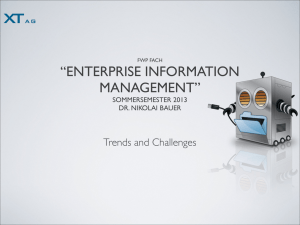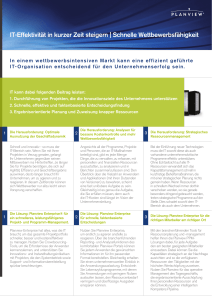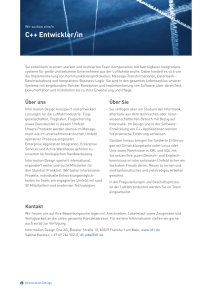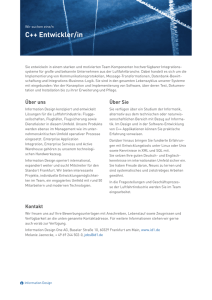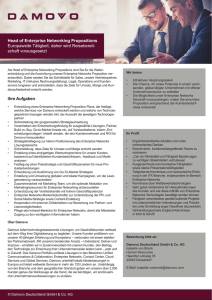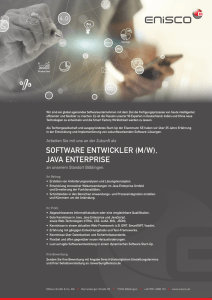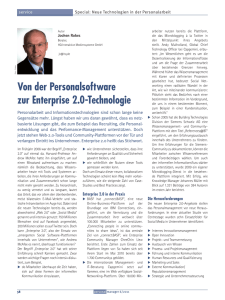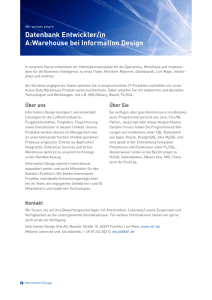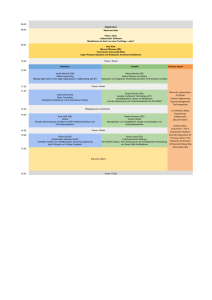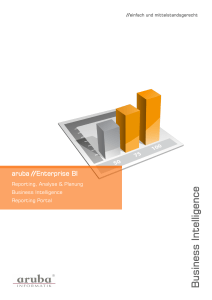DriveLock Installationshandbuch
Werbung
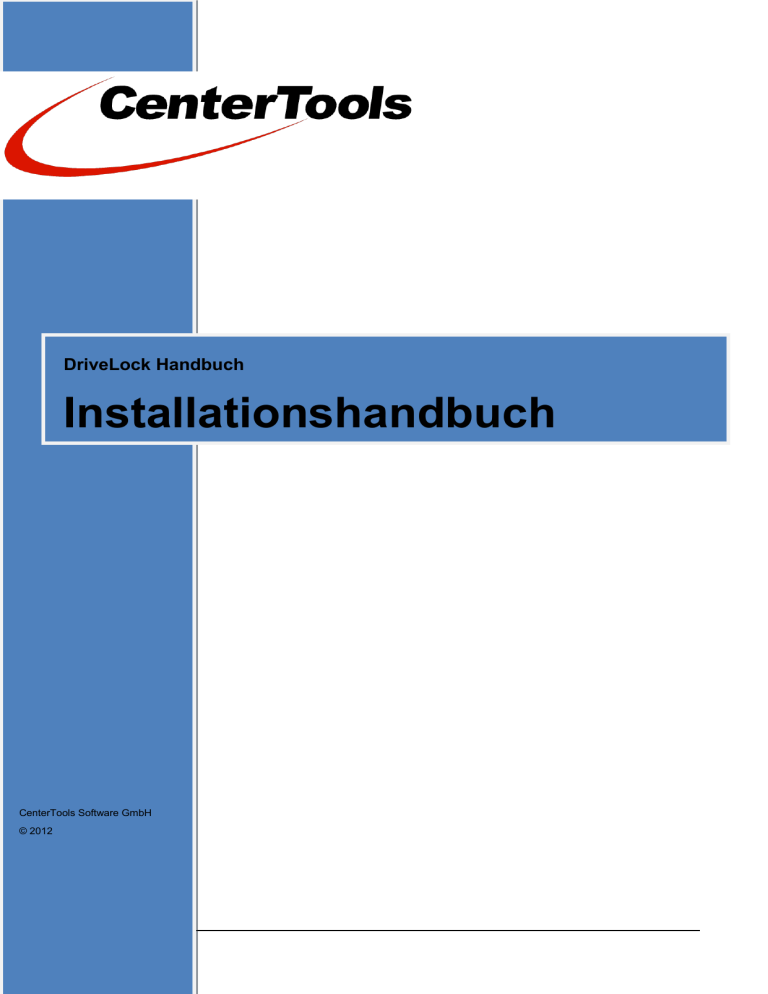
DriveLock Handbuch Installationshandbuch CenterTools Software GmbH © 2012 Copyright Die in diesen Unterlagen enthaltenen Angaben und Daten, einschließlich URLs und anderen Verweisen auf Internetwebsites, können ohne vorherige Ankündigung geändert werden. Die in den Beispielen verwendeten Firmen, Organisationen, Produkte, Personen und Ereignisse sind frei erfunden. Jede Ähnlichkeit mit bestehenden Firmen, Organisationen, Produkten, Personen oder Ereignissen ist rein zufällig. Die Verantwortung für die Beachtung aller geltenden Urheberrechte liegt allein beim Benutzer. Unabhängig von der Anwendbarkeit der entsprechenden Urheberrechtsgesetze darf ohne ausdrückliche schriftliche Erlaubnis der CenterTools Software GmbH kein Teil dieser Unterlagen für irgendwelche Zwecke vervielfältigt oder übertragen werden, unabhängig davon, auf welche Art und Weise oder mit welchen Mitteln, elektronisch oder mechanisch, dies geschieht. Es ist möglich, dass CenterTools Software GmbH Rechte an Patenten bzw. angemeldeten Patenten, an Marken, Urheberrechten oder sonstigem geistigen Eigentum besitzt, die sich auf den fachlichen Inhalt dieses Dokuments beziehen. Das Bereitstellen dieses Dokuments gibt Ihnen jedoch keinen Anspruch auf diese Patente, Marken, Urheberrechte oder auf sonstiges geistiges Eigentum, es sei denn, dies wird ausdrücklich in den schriftlichen Lizenzverträgen von CenterTools Software GmbH eingeräumt. © 2012 CenterTools Software GmbH. Alle Rechte vorbehalten. Weitere in diesem Dokument aufgeführte tatsächliche Produkt- und Firmennamen können geschützte Marken ihrer jeweiligen Inhaber sein. Inhaltsverzeichnis 1 DATENSICHERHEIT MIT DRIVELOCK 7.1.................................................................................................. 2 1.1 1.1.1 Der Agent ........................................................................................................................... 2 1.1.2 Die DriveLock Management Konsole ................................................................................. 3 1.1.3 Das DriveLock Control Center............................................................................................ 3 1.1.4 DriveLock Enterprise Service ............................................................................................. 3 1.2 2 3 4 5 DIE KOMPONENTEN VON DRIVELOCK ............................................................................................ 2 GESAMTSTRUKTUR ...................................................................................................................... 4 1.2.1 Gesamtstruktur im gemischten Betrieb mit alten DriveLock 5 Agenten (Legacy) .............. 4 1.2.2 Verlinkte DriveLock Enterprise Service .............................................................................. 5 VORBEREITUNG DER INSTALLATION ....................................................................................................... 7 2.1.1 Schnellkonfiguration mit mDNS/DNS-SD ........................................................................... 8 2.1.2 Deaktivieren von mDNS/DNS-SD ...................................................................................... 8 SYSTEMANFORDERUNGEN.................................................................................................................... 10 3.1 SYSTEMVORAUSSETZUNGEN FÜR DEN DRIVELOCK AGENTEN ....................................................... 10 3.2 SYSTEMVORAUSSETZUNGEN FÜR DIE DRIVELOCK MANAGEMENT KOMPONENTEN ......................... 10 3.3 SYSTEMVORAUSSETZUNGEN FÜR DEN DRIVELOCK ENTERPRISE SERVICE .................................... 11 3.4 SYSTEMVORAUSSETZUNGEN FÜR DIE DRIVELOCK FULL DISK ENCRYPTION ................................... 11 3.4.1 Hardware Voraussetzungen ............................................................................................. 11 3.4.2 Unterstützte Speicher Hardware ...................................................................................... 11 3.4.3 Unterstützte Betriebssysteme .......................................................................................... 11 3.4.4 Unterstützte Netzwerke .................................................................................................... 12 3.4.5 Software Kompatibilität ..................................................................................................... 12 DRIVELOCK INSTALLIEREN .................................................................................................................... 14 4.1 TESTINSTALLATION (EVALUIERUNG) ............................................................................................ 14 4.2 INSTALLATION DER DRIVELOCK MANAGEMENT-KOMPONENTEN .................................................... 14 4.3 INSTALLATION DES DRIVELOCK ENTERPRISE SERVICE ................................................................. 16 4.4 INSTALLATION DES DRIVELOCK AGENTEN.................................................................................... 24 4.4.1 DriveLock Installation mit Active Directory Gruppenrichtlinien ......................................... 25 4.4.2 Installation des Agenten bei Verwendung von Konfigurationsdateien ............................. 26 4.4.3 Installation bei Verwendung einer zentral gespeicherten Richtlinie ................................. 30 4.4.4 Installation mit Kommandozeilenparametern (unbeaufsichtigte Installation) ................... 35 DRIVELOCK AKTUALISIEREN.................................................................................................................. 37 5.1 DRIVELOCK ENTERPRISE SERVICE AKTUALISIEREN ...................................................................... 37 5.2 DRIVELOCK CONTROL CENTER AKTUALISIEREN ........................................................................... 40 5.3 DRIVELOCK MANAGEMENT KONSOLE AKTUALISIEREN .................................................................. 40 5.4 DRIVELOCK AGENTEN AKTUALISIEREN ........................................................................................ 41 5.4.1 Aktualisierung der DriveLock FDE Komponente .............................................................. 41 6 DRIVELOCK DEINSTALLIEREN ............................................................................................................... 43 7 MIGRATION EINER ALTEN SECURITY REPORTING CENTER DATENBANK .............................................. 44 Konventionen In diesem Dokument werden durchgängig folgende Konventionen und Symbole verwendet, um wichtige Aspekte hervorzuheben oder Objekte zu visualisieren. Achtung: Dieses Symbol signalisiert erhöhte Achtsamkeit, um Risiken wie beispielsweise mögliche Schäden für das Betriebssystem oder Datenverlust zu vermeiden. Hinweis: Nützliche Zusatzinformationen. Information: Wichtige Informationen zum aktuellen Thema. kursiv C:\>Eingabe Kursive Schrift repräsentiert Felder, Menüpunkte und Querverweise. Systemschrift stellt Nachrichten oder Befehle auf Basis der Kommandozeile dar. Abbruch Eine fette Schriftart repräsentiert einen anzuklickenden Button. ALT + R Ein Pluszeichen zwischen zwei Tasten bedeutet, dass diese gleichzeitig gedrückt werden müssen; „ALT + R“ beispielsweise signalisiert das Halten der ALT-Taste, während R gedrückt wird. ALT, R, U Ein Komma zwischen mehreren Tasten fordert ein Nacheinander drücken der jeweiligen Tasten. „ALT, R, U” bedeutet, dass zunächst die ALT-Taste, dann die R- und zuletzt die U-Taste betätigt werden muss. Seite 1 1 Datensicherheit mit DriveLock 7.1 CenterTools DriveLock ist eine Softwarelösung zur Absicherung von Clientrechnern. Es besitzt eine multilinguale Benutzeroberfläche, deren Sprache während der Installation oder Ausführung ausgewählt werden kann und bietet dynamisch konfigurierbaren Zugriff für Laufwerke (Disketten, CD-ROMs, USBSticks etc.) und kontrolliert die meisten anderen Gerätetypen wie z.B. Bluetooth, Palm, Windows Mobile, BlackBerry, Smartphones. Durch Konfiguration von Whitelist-Regeln (basierend auf Gerätetyp und Hardware ID) kann exakt spezifiziert werden, wer welches Gerät zu welcher Zeit nutzen kann. Mobile Laufwerke können anhand der Hersteller-, Produkt- & Seriennummer kontrolliert werden, was exakte Definierung und Durchsetzung von Zugriffsrichtlinien erlaubt. Weitere Merkmale ermöglichen das Entsperren bestimmter autorisierter Medien sowie das Setzen von Zeitlimits und Computern für WhitelistRegeln. Auch die temporäre Deaktivierung der Kontrolle durch DriveLock ist möglich, selbst wenn der Rechner offline und nicht mit einem Netzwerk verbunden ist. Die Installation der Clientsoftware (DriveLock Agent) und die Verteilung der Regeln kann einfach durch Nutzung vorhandener Softwareverteilungsmechanismen geschehen oder unter Zuhilfenahme der Gruppenrichtlinien des Active Directory. Alternativ können Richtlinien auch durch Konfigurationsdateien für Einzelrechner oder Umgebungen ohne Active Directory (z.B. Novell) verteilt werden. Die Überwachungsmöglichkeiten von DriveLock in Zusammenspiel mit der Schattenkopie-Funktionalität liefern den erforderlichen Grad an Kontrolle und Informationen, um die Einhaltung bestehender Richtlinien durchzusetzen. Durch Einsatz des DriveLock Device Scanners kann jedes Laufwerk oder Gerät im Netzwerk aufgespürt werden, auch wenn dies nicht mehr mit dem entsprechenden Rechner verbunden ist. Die Nutzung des DriveLock Device Scanner ist nicht an das Vorhandensein des DriveLock Agenten gebunden. Verschlüsselung ist ein weiteres Hauptmerkmal von DriveLock. Dabei kann die Verschlüsselung erzwungen werden, wenn z.B. Daten auf mobile Laufwerke kopiert werden oder durch Verschlüsselung des kompletten Laufwerkes, um sensible Daten zu schützen. Des Weiteren kann DriveLock auch kritische Daten auf sichere Weise löschen, durch mehrmaliges Überschreiben von Daten unter Nutzung anerkannter Industriestandards. Der DriveLock Anwendungsblocker ermöglicht eine einfache Kontrolle über alle Anwendungen, die von einem Benutzer gestartet werden könnten. Sie können das Starten von Applikationen anhand von verschiedenen Kriterien, wie z.B. Benutzer oder Gruppen, aktuelle Netzwerkumgebungen oder dem aktuellem Computer, erlauben oder verweigern. DriveLock Antivirus passt sich aktuellen Umgebungen und Anforderungen Ihrer Sicherheitsrichtlinien an. So können externe Datenträger sensibler behandelt werden und z.B. mit einer strengeren Heuristik geprüft werden, bevor der Endbenutzer Zugriff auf das Laufwerk erhält. Der DriveLock Enterprise Service (DES) ist die zentrale Datenbank und Berichtskonsole von DriveLock. Der DES sammelt alle DriveLockEreignisse und Resultate des Device Scanners in einer Datenbank. Administratoren können diese Daten für die dynamische Generierung von Überwachungs- und Managementberichten nutzen. Alle DriveLock Module können mit nur einer Konsole verwaltet und konfiguriert werden, was besonders komfortabel für den Administrator ist. 1.1 Die Komponenten von DriveLock Dieses Kapitel beschreibt die verschiedenen DriveLock-Komponenten. 1.1.1 Der Agent Seite 2 Der DriveLock Agent ist die wichtigste Komponente der DriveLock-Infrastruktur. Er schützt den Rechner und muss auf jedem Client installiert werden, auf welchem Wechseldatenträger, Geräte oder andere Einstellungen kontrolliert werden sollen. Der Agent ist ein Windows Dienst, der im Hintergrund läuft, die Schnittstellen kontrolliert und die Sicherheitsrichtlinien umsetzt. Um nicht autorisierten Zugriff und die Umgehung der Sicherheitseinstellungen zu verhindern, kann der Dienst nicht durch einen normalen Benutzer gestoppt werden; nur entsprechend berechtigte Benutzer können auf die Eigenschaften dieses Dienstes zugreifen. 1.1.2 Die DriveLock Management Konsole Die DriveLock Management Konsole dient zur Konfiguration der Sicherheitseinstellungen für alle Rechner und für das Management aller DriveLock-Komponenten. Sie ist als Microsoft Management Konsole (MMC) Snap-in implementiert und so auf einfache Weise in eventuell bereits bestehende MMC Konsolen integrierbar. Ferner ermöglicht die DriveLock Management Konsole die lokale Konfiguration des Rechners, auf dem sie ausgeführt wird; weiterhin können Gruppenrichtlinien-Einstellungen des Active Directory bearbeitet werden oder Einstellungen in eine Konfigurationsdatei gespeichert werden zum späteren Import auf anderen Rechnern. Weitere Merkmale umfassen die Überwachung des Client-Status sowie der direkte Zugriff auf den DriveLock-Agenten. Mit Hilfe der Management Konsole kann über das Netzwerk die Sperrung von Geräten aufgehoben werden; falls der Rechner gerade nicht mit dem Netzwerk verbunden ist, kann durch Generierung eines Offline-Zugangscodes (den der Benutzer dann auf dem Client eingeben muss) ebenfalls eine vorhandene Sperrung deaktiviert werden. Der DriveLock Device Scanner und der DriveLock Enterprise Server (falls installiert) sind auch in der DriveLock Management Konsole integriert. 1.1.3 Das DriveLock Control Center Das DriveLock Control Center (DCC) und der DriveLock Enterprise Service (DES) ermöglichen die Sammlung von DriveLock Ereignissen auf einem zentralen Server und die Generierung dynamischer Berichte und forensischer Analysen auf Basis der gesammelten Daten. Dies erlaubt eine Überwachung von Wechseldatenträgern, Geräten und Datentransfers in unterschiedlicher Detailtiefe. Eine zusätzliche Option erweitert diese Funktionalität durch individuelle Berechtigungen für Datenabfragen und Berichtsgenerierung. Berichte beinhalten typischerweise die Nutzung von Wechseldatenträgern und Verbindungsversuche von Geräten (sowohl erlaubte als auch gesperrte). Zusätzlich können Abfragen darüber erstellt werden, welche Dateien auf Wechseldatenträgern geschrieben oder gelesen wurden – gemäß den Einstellungen der DriveLock Richtlinie, welche Details aufgezeichnet werden sollen. All diese Funktionen und die Möglichkeit zur Generierung grafischer Statistiken machen das DCC zu einem mächtigen Werkzeug für die Überwachung, Berichte und die Ausführung forensischer Analysen mithilfe der Drill down Funktionalitäten des DCC‘s. Sie können Ihre Agenten auch innerhalb des DriveLock Control Center’s überwachen. Sie bekommen sehr schnell einen Systemüberblick über den aktuellen Status (z.B. ob DriveLock auf lizenzierten Systemen installiert ist) und der Verbindung (z.B. wann sich der Agent zuletzt mit dem zentralen DES verbunden hat), mithilfe leicht zu benutzender Filter- und Gruppierungsfunktionen. 1.1.4 DriveLock Enterprise Service Der DriveLock Enterprise Service (DES) ist für die zentrale Speicherung der Ereignisse aller DriveLockAgenten zuständig. Dieser Dienst ermöglicht eine perfekt abgestimmte und komfortable Überwachung des Systemstatus und dient ab Version 7 als zentrale Schaltstelle für die Verteilung der DriveLock Komponenten und zentral gespeicherter Richtlinien. Über das DriveLock Control Center (DCC), der Reporting-Konsole, erfolgt der Zugriff auf die im DES gespeicherten Ereignisse. Sofern eine oder beide Verschlüsselungsmodule (Encryption-2Go oder Full Disk Encryption) verwendet werden, können Wiederherstellungsdaten ebenfalls zum DES hochgeladen werden, damit die Wiederherstellung noch einfacher und sicherer wird. Seite 3 1.2 Gesamtstruktur Die folgende Abbildung zeigt die Kommunikationswege und die Rolle des DriveLock Enterprise Service in der DriveLock Gesamtstruktur: Standardports für die Kommunikation (Diese Ports können bei Bedarf angepasst werden). Port Richtung Protokoll Verwendung 6064 TCP Eingehend HTTP DriveLock Agent 6065 TCP Eingehend HTTPS DriveLock Agent 6066 TCP Eingehend HTTP DES 6067 TCP Eingehend HTTPS DES 135 TCP Ausgehend RPC (optional) MMC (Bearbeiten einer GPO) 80 TCP Eingehend HTTP (optional) Server mit Konfigurationsdatei über HTTP 21 TCP Eingehend FTP (optional) Server mit Konfigurationsdatei über FTP 445 TCP; 139 TCP, 137 UDP, 138 UDP Eingehend SMB; NetBios (optional) Server mit Konfigurationsdatei über UNC 1.2.1 Gesamtstruktur im gemischten Betrieb mit alten DriveLock 5 Agenten (Legacy) Die folgende Abbildung zeigt die Kommunikationswege und die Rolle des DriveLock Enterprise Service in der DriveLock Gesamtstruktur bei gemischtem Betrieb. Zusätzlich zur reinen DriveLock 6 / DriveLock 7 Umgebung sind hier ebenfalls ältere DriveLock Agenten 5.x, ein alter SRC-Server und eine SRC-Konsole Seite 4 enthalten. Während der Übergangszeit von DriveLock 5 nach 6 / 7 werden zusätzliche Kommunikationswege verwendet. In der folgenden Abbildung sind diese Legacy-Verbindungen rot bzw. orange hervorgehoben: Standard Ports für die Kommunikation (Diese Ports können bei Bedarf angepasst werden). Port Richtung Protokoll Verwendung 80 TCP Eingehend HTTP SRC 6060 TCP Eingehend HTTP SRC 6061 TCP Eingehend HTTP DriveLock 5.x Agent 6064 TCP Eingehend HTTP DriveLock Agent 6065 TCP Eingehend HTTPS DriveLock Agent 6066 TCP Eingehend HTTP DES 6067 TCP Eingehend HTTPS DES 135 TCP Ausgehend RPC (optional) MMC (Bearbeiten einer GPO) 80 TCP Eingehend HTTP (optional) Server mit Konfigurationsdatei über HTTP 21 TCP Eingehend FTP (optional) Server mit Konfigurationsdatei über FTP 445 TCP; 139 TCP, 137 UDP, 138 UDP Eingehend SMB; NetBios (optional) Server mit Konfigurationsdatei über UNC Weitere Informationen zum Upgrade finden Sie im Abschnitt „DriveLock aktualisieren“. 1.2.2 Verlinkte DriveLock Enterprise Service Seite 5 Damit Ressourcen und WAN-Bandbreiten geschont werden, kann man in einer größeren Umgebung mehrere DriveLock Enterprise Services verlinken, d.h. ein DriveLock Enterprise Service der im Modus „Cache + Verlinkt“ arbeitet (Außenstelle, verlinkter DES), sammelt Ereignisse genauso wie ein standardmäßiger DriveLock Enterprise Service im Modus „Cache + Verarbeitung“ (Zentrale, zentrales DES), der direkt mit der Datenbank verbunden ist. Der außenstehende DriveLock Enterprise Service überträgt die gesammelten Ereignisse laut einem Zeitplan komprimiert an die Zentrale: Der Modus eines DriveLock Enterprise Service kann mit dem „Datenbank Installationsassistenten“, welcher standardmäßig beim DriveLock Enterprise Service mit installiert wird, geändert werden. Alle DriveLock Komponenten stehen als separate MSI-Installationspakete sowohl in einer 32-Bit als auch in einer 64-Bit Version zur Verfügung. Zusätzlich gibt es noch ein eigenes Installationspaket für die DriveLock Dokumentation. Seite 6 2 Vorbereitung der Installation Zur Verteilung der DriveLock Agenten auf den Arbeitsplätzen – nachdem zentrale Einstellungen konfiguriert wurden – kann das Agenten MSI-Installationspaket verwendet werden (siehe auch Abschnitt „Installation des DriveLock Agenten“). Um die Installation komfortabler zu gestalten, steht Ihnen ein DriveLock Installer (DLSetup.exe) zur Verfügung. Dieser ist in der Lage zu prüfen, ob neue Versionen der Installationspakete zur Verfügung stehen und diese auf Wunsch vor der Installation aus dem Internet zu laden. Der DriveLock Installer läuft sowohl in 32-Bit als auch in 64-Bit Umgebungen. Unter www.drivelock.de können Sie auch ein ISO-Image herunterladen und auf eine CD/DVD brennen. Dieses Image beinhaltet den DriveLock Installer, alle Installationspakete für alle Betriebssysteme, die komplette DriveLock Dokumentation als PDF-Dokumente und zusätzliches Informationsmaterial. Es gibt verschiedene Arten, Konfigurationseinstellungen an Clients zu verteilen. Die folgende Konfigurationsmatrix hilft Ihnen einen Überblick zu bekommen, welche Konfigurationsart für Sie am ehesten in Frage kommt: Zentrale Konfiguration Benötigt zwingend einen DES Nutzt vorhandene Infrastruktur Historie / Versionierung Skalierbarkeit Schnellkonfiguration Nein Nein Nein Nein - Nein Gruppenrichtlinie Ja Nein Ja (AD) Nein Sehr gut Nein Zentral gespeicherte Richtlinie Ja Ja Nein Ja Gut Ja Konfigurations-Datei Ja Nein Ja (UNC, HTTP, FTP) Nein Befriedigend Nein Lokale Konfiguration Es wird empfohlen, sich zunächst mit einer lokalen Konfiguration vertraut zu machen, bevor Einstellungen an mehrere Clients im Netzwerk verteilt werden. Lokale Konfiguration: Bei der Lokalen Konfiguration wird nur der lokale Agent (d.h. der Agent, der auf dem gleichen Computer wie die gerade verwendete DriveLock Management Console installiert wurde) konfiguriert. Diese Konfigurationsart eigenet sich ausschließlich für Test- bzw. Evaluationsumgebungen und bietet den Vorteil, dass Konfigurationsänderungen sofort auf dem Einzelplatzsystem wirksam sind. Konfiguration über Gruppenrichtlinien: Hier wird die DriveLock Konfiguration innerhalb einer Active Directory Gruppenrichtlinie gespeichert und über das im Active Directory enthaltene Gruppenrichtlinienmanagement an die Client Computer verteilt. Zentral gespeicherte Richtlinie: Die DriveLock Konfiguration wird mit Hilfe des DriveLock Enterprise Service in der zentralen Datenbank abgelegt. Die DriveLock Agenten greifen über den DriveLock Enterprise Service auf diese zu. Zentral gespeicherte Richtlinien bieten den Vorteil einer Versionsverwaltung mit History- und Rollback-Funktion über die DriveLock Management Console und die Möglichkeit der Schnellkonfiguration. Verwendung von Konfigurationsdateien: Hier wird die DriveLock Konfiguration innerhalb einer Datei gespeichert, welche an zentraler Stelle in Ihrer Systemumgebung abgelegt wird. Der Zugriff der DriveLock Agenten auf diese Datei erfolgt entweder über ein freigegebenes Verzeichnis (Share), über FTP oder über HTTP (wenn die Datei auf einem Webserver abgelegt wurde). Mit Hilfe eines Webservers kann so eine DriveLock Konfiguration durchaus auch über das Internet (ohne direkte Verbindung ins Unternehmensnetzwerk) verteilt werden. Eine typische DriveLock Installation erfolgt in vier Schritten: Seite 7 1. Installation des DriveLock Enterprise Service auf einem zentralen Server (benötigt eine Datenbank) 2. Installation der Management Komponenten auf einem oder mehreren Administrationsarbeitsplätzen 3. Erstellen einer ersten DriveLock Konfiguration (z.B. ohne Sperrung von Laufwerken, Geräten und Applikationen) 4. Installation der DriveLock Agenten auf den Arbeitsplätzen abhängig von der gewählten Konfigurationsart In diesem Dokument sind diese vier Schritte ausführlich dokumentiert. Zusätzliche Abschnitte behandeln die manuelle Aktualisierung von DriveLock, die Deinstallation und die Migration von einer älteren DriveLock Version (V5.5 R2 oder älter). 2.1.1 Schnellkonfiguration mit mDNS/DNS-SD Eine besonders einfache und schnelle Variante DriveLock zu konfigurieren, ist über die automatische Dienstveröffentlichung über mDNS und DNS-SD. Dabei werden Client- und Serverdienste über Multicast im Netzwerk registriert. Sobald ein DriveLock Agent startet, kann dieser nun dynamisch seinen DriveLock Enterprise Service ermitteln und eine vom Administrator bereitgestellte Konfiguration abrufen. Der Konfigurationsaufwand ist minimal. Die Installation eines DriveLock Enterprise Services wird vorausgesetzt und ist zwingend notwendig. Die Ermittlung des DES-Servers und einer Konfiguration erfolgt wie auf folgendem Schema abgebildet: 1. 2. 3. 4. 5. DES – Veröffentlichung über DNS-SD Agent – Veröffentlichung über DNS-SD Agent – Ermittlung des DES-Servers über mDNS/DNS-SD DES – Antwort mit Standard-Mandant und –Richtlinie Agent – Abruf der Standardrichtlinie In gerouteten Netzwerken kann es vorkommen, dass Multicast-Verkehr nicht geroutet wird. Damit ist die Verwendung über mDNS/DNS-SD leider nicht möglich. Alternativ kann natürlich ein fester Server und eine feste Konfiguration vorgegeben werden. Weitere Informationen zur Erstellung von zentral gespeicherten Richtlinien und das Zuweisen zur Standardrichtlinie erhalten Sie im Administrationshandbuch. 2.1.2 Deaktivieren von mDNS/DNS-SD Um mDNS/DNS-SD zu deaktivieren und allen Multicast-Verkehr zu unterbinden, gibt es zwei Optionen in der DriveLock Management Konsole. Damit wird die Schnellkonfiguration deaktiviert, der Netzwerkverkehr nicht zusätzlich belastet, gerade in größeren Netzwerken kann dies wünschenswert sein: In der Konfiguration der Agenten, z.B. GPO: Erweiterte Konfiguration – Globale Einstellungen – Einstellungen – Agentenfernkontroll-Einstellung und –Berechtigungen – Haken bei Automatische Agenten-Ermittlung (über DNS-SD) erlauben entfernen. Seite 8 DriveLock Enterprise Services – Server - <pro DES-Server> - Optionen – Haken bei Automatische Server-Ermittlung (mit DNS-SD) abschalten setzen. Seite 9 3 Systemanforderungen CenterTools DriveLock arbeitet im Hintergrund und erfordert daher nur minimale Hardwareressourcen. Der DriveLock Agent selbst läuft unter normalen Windows Betriebssystemen und erfordert keinerlei zusätzliche Infrastruktur. Für den DriveLock Enterprise Service wird eine Datenbank (Microsoft SQL Server oder Oracle) benötigt. CenterTools empfiehlt die Installation des jeweils aktuellsten Service Packs und aller Hotfixes, die gerade für das jeweils genutzte Betriebssystem erhältlich sind. 3.1 Systemvoraussetzungen für den DriveLock Agenten Der DriveLock Agent läuft auf allen gängigen Hardwareplattformen und folgenden Betriebssystemen (32Bit und 64-Bit): Windows XP Prof. SP3 oder neuer Windows Vista Windows 7 Windows 2003 SP1 oder neuer Windows 2008 Server Windows 2008 R2 Server Er benötigt ca. 134 MB freien Speicherplatz auf der Festplatte (Minimum 95 MB). Folgende Softwarekomponenten müssen dabei verfügbar sein (ggf. bereits im Betriebssystem enthalten): Microsoft XML Core Services 6.0 Microsoft Native WLAN API für Windows XP (wird für die Funktion „WiFi sperren wenn mit LAN verbunden“) Microsoft IMAPI 2.0 (für CD/DVD Verschlüsselung) 3.2 Systemvoraussetzungen für die DriveLock Management Komponenten Die DriveLock Management Console und das DriveLock Control Center laufen auf allen gängigen Hardwareplattformen und folgenden Betriebssystemen (32-Bit und 64-Bit): Windows XP Prof. SP3 oder neuer Windows Vista Windows 7 Windows 2003 SP1 oder neuer Windows 2008 Server Windows 2008 R2 Server Es wird ca. 120 MB freier Speicherplatz auf der Festplatte benötigt. Folgende Softwarekomponenten müssen dabei verfügbar sein (ggf. bereits im Betriebssystem enthalten): Microsoft XML Core Services 6.0 Microsoft Management Console 3.0 .Net Framework 3.5 SP1 oder höher Seite 10 3.3 Systemvoraussetzungen für den DriveLock Enterprise Service Der DriveLock Enterprise Service läuft auf allen gängigen Server-Hardwareplattformen und folgenden Betriebssystemen (32-Bit und 64-Bit): Windows Vista Windows 7 Windows 2003 SP1 oder neuer Windows 2008 Server Windows 2008 R2 Server Es wird ca. 500 MB freier Speicherplatz auf der Festplatte benötigt (ohne Datenbank). Folgende Softwarekomponenten müssen dabei verfügbar sein (ggf. bereits im Betriebssystem enthalten): .Net Framework 3.5 SP1 oder höher Als Datenbank können folgende Datenbanken verwendet werden: Microsoft SQL Server 2005, 2008 oder 2008 R2 Microsoft SQL Express 2005, 2008 oder 2008 R2 (für Umgebungen bis ca. 200 Clients, Limitierung nur durch die verfügbare Datenbankgröße) Oracle 10g oder 11g (auch Express) 3.4 Systemvoraussetzungen für die DriveLock Full Disk Encryption Für die Installation der DriveLock Full Disk Encryption gelten weitere Systemvoraussetzungen, die im Folgenden beschrieben werden. 3.4.1 3.4.2 Hardware Voraussetzungen 32-Bit Intel oder AMD64 kompatibles CPU Computersystem Zusätzliche 30 MB freien Festplattenspeicher Festplatte kleiner 2 TB (Festplatten-Größenlimit) Unterstützte Speicher Hardware DriveLock FDE kann alle eingebauten (nicht externe) System Partitionen/Festplatten mit einem zugewiesenen Laufwerksbuchstaben (es werden keine versteckten Partition unterstützt) ver/entschlüsseln, inklusive aller IDE/EIDE, SATA, SCSI Laufwerken. Software-RAID-Arrays werden nicht unterstützt. DriveLock FDE behindert in keinem Fall die normalen Operationen des Speicher Sub-Systems, mit folgenden Ausnahmen: 3.4.3 Es ist nicht möglich, irgendeine Partition auf der Systemfestplatte zu formatieren. DriveLock FDE unterstützt keine nachträglichen Änderungen, wie das Hinzufügen, Entfernen oder Austauschen von Festplatten. Während der Installation prüft DriveLock FDE alle vorhandenen Partitionen im System. Änderungen nach der Installation wie Größenänderungen, Umwandlungen, Aktiv/Passiv setzen oder neu Partitionierungen werden nicht unterstützt. Das betrifft auch Manipulationen am Master Boot Record (MBR). Unterstützte Betriebssysteme Diese Version von DriveLock FDE wird auf folgenden Betriebssystemen unterstützt: Seite 11 Microsoft Windows XP Professional, Service Pack 3 (64-Bit Version wird nicht unterstützt) Microsoft Windows Vista, Service Pack 2 (32-Bit und 64-Bit) Microsoft Windows 7 (32-Bit und 64-Bit) DriveLock FDE unterstützt die Verwendung von FAT16, FAT32 und NTFS Dateisystemen. DriveLock FDE unterstützt keine Multi-Boot Systeme. MS-DOS kann für die DriveLock FDE Notfall-Wiederherstellung verwendet werden. Defekte DriveLock FDE Systeme können von einer Diskette oder CD nach MS-DOS gestartet werden. Laufwerke die spezielle DOS Treiber voraussetzen (z.B. SCSI) oder TSRs sind für die DriveLock FDE Wiederherstellungs-Tools nur verwendbar, wenn vorher die entsprechenden Treiber geladen wurden. 3.4.4 Unterstützte Netzwerke DriveLock FDE ist Active-Directory fähig und unterstützt in vollem Umfang Windows Domänen. Es beeinflusst nicht die normalen Aufgaben irgendwelcher Windows Netzwerkdienste, inklusive Remotedesktopverbindungen. Windows Domänen-Benutzer, sowie lokale Windows-Benutzer sind in der Lage sich erfolgreich an einem System zu authentifizieren, das von DriveLock FDE geschützt ist. Alle Festplattenpartitionen, die mit DriveLock FDE verschlüsselt sind, können auch als freigegebene Datenträger konfiguriert werden, je nach Ermessen des Systemadministrators. 3.4.5 Software Kompatibilität DriveLock FDE beeinflusst nicht die normalen Funktionen der meisten Microsoft Windows-konformen Software, Applikationen, Diensten und Werkzeugen. Dennoch sollte man mit Bedacht folgende Programme benutzen: 3.4.5.1 DOS Treiber und TSRs Wenn von einer DOS-Diskette (oder CD) gestartet wird, sieht DriveLock FDE Festplatten nur, wenn die entsprechenden DOS Treiber und TSRs geladen wurden. 3.4.5.2 Windows und Dritt-Hersteller Boot Manager Beim Systemstart passt DriveLock FDE den Master Boot Record (MBR) an, während die Integrität dessen überprüft wird. Jede Software, die den MBR für seine eigenen Zwecke anpasst, ist inkompatibel zu DriveLock FDE. Das betrifft auch den Standard Windows-Bootmanager. 3.4.5.3 Windows Datenträgerverwaltung Alle Partitionierungen, Größenänderungen und Spiegelungskonfigurations-Änderungen, die nach der Installation von DriveLock FDE durchgeführt werden, werden von DriveLock FDE geblockt. Wenn eine der oberen Aktionen notwendig ist, entschlüsseln Sie vorher alle Festplatten und deinstallieren DriveLock FDE, bevor Sie fortfahren. 3.4.5.4 Windows Ordnerkomprimierung Die Windows Ordnerkomprimierung wird vollständig unterstützt, Systemverzeichnis (C:\Securdsk) darf nicht komprimiert werden. mit einer Ausnahme: Das DriveLock FDE darf nicht auf einem komprimierten Systemlaufwerk installiert werden. Das Ergebnis der Komprimierung des Verzeichnisses C:\Securdsk hat Auswirkungen auf den normalen Betrieb. Seite 12 Das Verzeichnis C:\Securdsk ist ein verstecktes Systemverzeichnis und somit für den normalen Benutzer nicht sichtbar. 3.4.5.5 Windows Systemwiederherstellung Windows Systemwiederherstellungspunkte, die vor der Installation vor DriveLock FDE erstellt wurden, sind nicht verwendbar. Das System kann nur von einem Wiederherstellungspunkt hergestellt werden, der nach der Installation von DriveLock FDE erstellt wurde. 3.4.5.6 Schnelle Benutzerumschaltung von Windows DriveLock FDE deaktiviert die Standard Windows-Anmeldung, zusammen mit seiner Funktion für die schnelle Benutzerumschaltung. Seite 13 4 DriveLock installieren 4.1 Testinstallation (Evaluierung) Bei einer Testinstallation werden alle DriveLock Komponenten auf einem lokalen Rechner installiert (ab Windows Vista bzw. Windows 7). Zum Test von DriveLock ist dies die empfohlene Installationsart. Als Datenbank empfiehlt sich die Installation von Microsoft SQL Express 2008 R2, die vor der DriveLock Installation erfolgen muss. Die Installation erfolgt ebenfalls über den DriveLock Installer (DLSetup.exe) welcher zunächst die aktuellsten verfügbaren Komponenten (MSI-Pakete) über das Internet lädt und anschließende alle DriveLock Komponenten auf dem Zielsystem installiert. Für eine Evaluierung auf einen Testrechner wählen Sie dort einfach alle Komponenten gleichzeitig aus: Die Verwendung des DriveLock-Installers wird in Abschnitt „Installation der DriveLock ManagementKomponenten“ beschrieben. Informationen zur Installation des DriveLock Enterprise Service finden Sie im Abschnitt „Installation des DriveLock Enterprise Service“. 4.2 Installation der DriveLock ManagementKomponenten Alle DriveLock Management-Komponenten können über den DriveLock Installer installiert werden. Der DriveLock Installer überprüft dabei, ob eine aktuellere DriveLock Version veröffentlich wurde und lädt ggf. die entsprechenden Pakete über das Internet nach. Kopieren Sie den DriveLock Installer (DLSetup.exe) in ein eigenes Verzeichnis. Alle aus dem Internet geladenen Pakete werden ebenfalls in diesem Verzeichnis abgelegt und können für weitere Installationen verwendet werden. Starten Sie den DriveLock Installer (DLSetup.exe) durch einen Doppel-Klick auf die Datei im ExplorerFenster. Seite 14 Sofern eine neuere Version des DriveLock-Installers verfügbar ist, erscheint eine kurze Meldung und Sie können diese aktuellere Version aus dem Internet herunterladen. Klicken Sie Weiter, akzeptieren Sie die Bedingungen der Lizenzvereinbarung und klicken Sie auf Weiter. Nun können Sie die zu installierenden bzw. zu ladenden Komponenten auswählen. Markieren Sie die ersten drei Komponenten, um die DriveLock Management Konsole, das DriveLock Control Center und die zugehörige Dokumentation zu installieren. Der DriveLock Installer überprüft dabei, welche Versionen lokal (d.h. im gleichen Verzeichnis wie DLSetup.exe) bzw. online vorhanden sind. Bei einer Evaluierung von DriveLock wählen Sie alle Komponenten aus, um diese auf dem aktuellen Rechner zu installieren. Klicken Sie nun auf Weiter. Seite 15 Möchten Sie die zuvor ausgewählten Komponenten nicht sofort installieren sondern nur über das Internet laden, aktivieren sie die Option „Dateien nur herunterladen – nicht installieren“. Die Option „Keine aktualisierten Versionen herunterladen – vorhandene Dateien benutzen“ ermöglicht Ihnen die Installation der im aktuellen Verzeichnis gespeicherten Komponenten. Über die Option „32-Bit-Version herunterladen“ (bzw. „64-Bit-Version herunterladen“) können Sie auch die Installationsdateien aus dem Internet laden, die nicht für die gerade verwendete Plattform von Windows geeignet sind. Klicken Sie nun auf Weiter, um mit dem Download bzw. der Installation zu beginnen. Sobald dieser Vorgang abgeschlossen ist, erhalten Sie eine Rückmeldung über den Status des Downloads bzw. der Installation. Klicken Sie Fertig stellen, um die Installation zu beenden. 4.3 Installation des DriveLock Enterprise Service Der DriveLock Enterprise Service ist die Komponente der DriveLock Produktfamilie, die auf einem zentralen Server installiert wird und einen Datenbankserver für die Erstellung der beiden DriveLockDatenbanken benötigt. Seite 16 Auch der DriveLock Enterprise Service kann über den DriveLock Installer installiert werden. Der DriveLock Installer überprüft dabei, ob eine aktuellere DriveLock Enterprise Service Version veröffentlich wurde und lädt ggf. das Pakete über das Internet nach. Kopieren Sie den DriveLock Installer (DLSetup.exe) in ein eigenes Verzeichnis. Alle aus dem Internet geladenen Pakete werden ebenfalls in diesem Verzeichnis abgelegt und können für weitere Installationen verwendet werden. Starten Sie den DriveLock Installer (DLSetup.exe) durch einen Doppel-Klick auf die Datei im ExplorerFenster. Sofern eine neuere Version des DriveLock-Installers verfügbar ist, erscheint eine kurze Meldung und Sie können diese aktuellere Version aus dem Internet herunterladen. Klicken Sie Weiter, akzeptieren Sie die Bedingungen der Lizenzvereinbarung und klicken Sie auf Weiter. Nun können Sie die zu installierenden bzw. zu ladenden Komponenten auswählen. Markieren Sie Enterprise Service, um den DriveLock Enterprise Service zu installieren. Der DriveLock Installer überprüft dabei, welche Version lokal (d.h. im gleichen Verzeichnis wie DLSetup.exe) bzw. online vorhanden sind. Klicken Sie nun auf Weiter. Seite 17 Möchten Sie die zuvor ausgewählte Komponente nicht sofort installieren sondern nur über das Internet laden, aktivieren sie die Option „Dateien nur herunterladen – nicht installieren“. Über die Option „32-Bit-Version herunterladen“ (bzw. „64-Bit-Version herunterladen“) können Sie auch die Installationsdateien aus dem Internet laden, die nicht für die gerade verwendete Plattform von Windows geeignet sind. Die Option „Keine aktualisierten Versionen herunterladen – vorhandene Dateien benutzen“ ermöglicht Ihnen die Installation der im aktuellen Verzeichnis gespeicherten DriveLock Enterprise Service Version. Klicken Sie nun auf Weiter, um mit dem Download bzw. der Installation zu beginnen. Klicken Sie auf Fertig stellen, um den DriveLock Enterprise Service Setup Wizard zu starten. Klicken Sie Next. Seite 18 Geben Sie das Benutzerkonto und das dazugehörende Passwort ein, unter welchem der DriveLock Enterprise Service gestartet werden soll. Klicken Sie auf Browse, um ein bestehendes Konto auszuwählen. Klicken Sie Next, um fortzufahren. Verwenden Sie den Button Continue without validation > nur, wenn das Benutzerkonto nicht verifiziert werden kann, Sie sich aber sicher sind, dass die Daten stimmen und Sie mit diesem Konto fortfahren möchten. Für eine verschlüsselte Kommunikationsverbindung ist ein Zertifikat erforderlich. Wählen Sie Select existing certificate, wenn Sie bereits über ein DriveLock SSL-Zertifikat im Zertifikatsspeicher des Computers verfügen (z.B. bei einem Update eines vorhandenen DriveLock Enterprise Service). Seite 19 Klicken Sie anschließen auf Next und wählen Sie anschließend das DriveLock Enterprise ServiceZertifikat aus der Liste aus. Klicken Sie OK, um die Auswahl zu bestätigen. Wählen Sie Create self-signed certificate, wenn DriveLock ein SSL-Zertifikat für Sie erstellen soll und klicken Sie Next. Klicken Sie nun auf Install. Seite 20 Nach Beendigung der Installation, klicken Sie Finish, um den Installationsassistenten zu beenden. Anschließend startet automatisch der Assistent für die Datenbank-Installation. Dieser Assistent wird Ihnen bei der Installation, Einrichtung und Aktualisierung der DES-Datenbank helfen. Klicken Sie auf Weiter. Wählen Sie die Serverrolle aus und klicken auf Weiter. Wenn dies der erste DriveLock Enterprise Service ist, wählen Sie den Modus Zentraler DriveLock Enterprise Service. Weitere Informationen zum Servermodus finden Sie im Abschnitt „Gesamtstruktur“. Seite 21 Hierbei können Sie zwischen Microsoft SQL Server und Oracle wählen. Geben Sie bei SQL-Server einen gültigen Datenbankserver und ggf. Instanznamen an. Wenn Sie eine Oracle-Datenbank verwenden möchten, wählen Sie Oracle Server aus: Geben Sie den Oracle-TNS-Namen und eine Administratorkennung samt Passwort an. Unter dieser Kennung werden die DriveLock Datenbanken installiert. Anschließend können Sie über den Button Verbindungstest die Verbindung überprüfen. Jetzt müssen Sie noch die Installationsmethode festlegen, je nachdem ob es sich um eine Neuinstallation oder ein Update einer bestehenden DriveLock Datenbank handelt. Ist die Datenbank noch in der Version 5.5 R2, müssen Sie die Import-Option wählen. Eine DriveLock 5.5R2 Datenbank importieren: Wichtig hierbei ist, dass kein Inplace-Upgrade unterstützt wird und Sie zuvor eine neue Datenbank anlegen müssen. Weitere Informationen zum Upgrade entnehmen Sie bitte dem Kapitel „Migration einer alten Security Reporting Center Datenbank“. Seite 22 An dieser Stelle können Sie die folgenden Optionen festlegen: Datenbanknamen (bei Oracle: Tablespace (dieser muss mit dem Namen der db-Dateien übereinstimmen). Bei der Installation wird der Datenbank User und der Tablespace (Name=User+“_TS“) durch Skripte angelegt. Pfad der Datenbankdateien am Server (nur bei Oracle) Das Servicekonto wurde bereits bei der Installation des DriveLock Enterprise Service festgelegt und kann daher an dieser Stelle nicht mehr geändert werden. Anschließend klicken Sie auf Weiter. An dieser Stelle können Sie die folgenden Optionen festlegen: DriveLock Control Center Administrator: dieser Benutzer oder diese Gruppe darf später auf das DriveLock Control Center zugreifen (Vollzugriff). Weitere Berechtigungen können später im DriveLock Control Center angepasst werden. DriveLock Management Konsole Administrator: dieser Benutzer oder diese Gruppe darf später innerhalb der DriveLock Management Konsole DriveLock Enterprise Service Einstellungen konfigurieren. Weitere Berechtigungen können später in der DriveLock Management Konsole vergeben werden Geben Sie die entsprechenden Administratoren(-Gruppen) an und klicken Sie Weiter. Seite 23 Die Installationsparameter werden zusammengefasst. Mit einem Klick auf Weiter wird die Installation gestartet. Je nach Datenbankserver kann dieser Vorgang mehrere Minuten dauern. Der Installationsassistent erstellt nun zwei Datenbanken anhand der vorgegebenen Parameter (z.B. „DriveLock“ und „DriveLockData“ bei SQL-Server). Nach erfolgter Installation klicken Sie auf Weiter. Beenden Sie die Installation durch einen Klick auf Fertigstellen. 4.4 Installation des DriveLock Agenten Um den Zugriff auf Wechseldatenträger zu kontrollieren, muss der DriveLock Agent auf jedem Rechner installiert werden. Es gibt ein spezielles MSI-Paket, das zur Installation des DriveLock Agenten auf nicht-administrativen Rechnern verwendet werden kann. Dieses Installations-Paket (DriveLockAgent.msi bzw. DriveLockAgent X64.msi) installiert den DriveLock Agentendienst ohne Erstellung von Startmenüeinträgen und ohne Benutzereingaben während der Installation (Silent Installation). Das MSI-Paket für den DriveLock Agenten befindet sich auf der DriveLock ISODatei (welches auf eine CD gebrannt werden kann) oder wird durch den DriveLock Installer aus dem Internet heruntergeladen. Vor der Installation von Agenten auf den Rechnern des Netzwerks muss mindestens eine GruppenRichtlinie, eine zentral zugängliche Konfigurationsdatei oder eine zentral gespeicherte Richtlinie erstellt worden sein, die zumindest Basiseinstellungen und Whitelist-Regeln für erforderliche Geräte enthält und die zum Installationszeitpunkt auf den Client Computern aktiv ist. Nach erfolgreicher Installation wird der DriveLock Agent sofort gestartet und wendet entweder die verfügbare DriveLock Richtlinie oder die bei Laufwerken restriktiven Standardeinstellungen an. Wenn der Agent ohne Konfigurationseinstellungen installiert wird, werden durch Standardeinstellungen eventuell Geräte oder Laufwerke gesperrt, die für die korrekte Funktion der Clients unbedingt erforderlich sind. Bei der Verwendung von Konfigurationsdateien muss der DriveLock Agent schon bei der Installation entsprechend konfiguriert werden, da er selbst aktiv auf Aktualisierungen der DriveLock Konfiguration prüfen und diese ggf. vom zuvor konfigurierten Ort herunterladen muss. Verwenden Sie Gruppenrichtlinien zur Verteilung der DriveLock Konfiguration müssen Sie keine Anpassungen des Seite 24 DriveLock Agenten Installationspaketes vornehmen, da der Agent die Konfiguration automatisch bekommt. Wenn Sie eine zentral gespeicherte Richtlinie verwenden, ist die Vorkonfiguration nur notwendig, sofern Sie die automatische Erkennung von DriveLock Enterprise Service und DriveLock Agenten (über mDNS/DNS-SD) deaktiviert oder - wie in größeren Umgebungen häufig der Fall unterbunden wurde und somit die Schnellkonfigurationsoption abgeschaltet ist. Die folgenden Abschnitte beschreiben die Installation des DriveLock Agenten für die jeweilige Konfigurationsart genauer. 4.4.1 DriveLock Installation mit Active Directory Gruppenrichtlinien Ein häufig genutzter Weg für die Agentenverteilung von DriveLock ist die Nutzung von Active Directory Gruppenrichtlinien. Dabei ist es erforderlich, dass sich das DriveLockAgent.msi Installationspaket (DriveLockAgent_X64.msi für 64-Bit Systeme) auf einem freigegebenen Verzeichnis befindet, auf das die Clients zugreifen können. Weitere Informationen zur Benutzung von Gruppenrichtlinienobjekten erhalten Sie auf der Microsoft Website Zur Konfiguration einer Softwareverteilungsrichtlinie für 32-Bit Systeme kann ein bestehendes Gruppenrichtlinienobjekt gewählt oder ein neues Gruppenrichtlinienobjekt erstellt werden. Öffnen Sie dazu im Gruppenrichtlinieneditor „Computerkonfiguration Softwareeinstellungen Softwareinstallation“. Zum Öffnen oder Erstellen eines Gruppenrichtlinienobjekts kann auch die DriveLock Management Konsole verwendet werden. Durch Rechts-Klick auf Software Installation und Wahl von „Neu Paket“ öffnet sich ein Dateiauswahldialog. Navigieren Sie zu dem freigegebenen Verzeichnis, welches das Installationspaket enthält und wählen Sie die Datei DriveLockAgent.msi. Überzeugen Sie sich dabei davon, dass der Dateiname gemäß der Universal Naming Convention (UNC) angezeigt wird (z.B. „\\Server\drivelock$\DriveLockAgent.msi”). Wählen Sie “Erweitert” als Verteilungsmethode und klicken Sie OK. Wählen Sie den Reiter Verteilung und klicken Sie auf die Schaltfläche Erweitert. Entfernen Sie nun den Haken bei der Option „Diese 32-Bit X86 Anwendung auf Windows 64 Computern verfügbar machen“. Bestätigen Sie alle Einstellungen mit OK. Seite 25 Das Gruppenrichtlinienobjekt ist jetzt konfiguriert und die Verteilung des Agenten wird nach der Replikation der Domain Controller auf die Zielrechner starten. Für die Verteilung des 64-Bit Paketes wiederholen Sie die gerade genannten Schritte, verwenden Sie bitte jedoch die Datei DriveLockAgent_X64.msi und ändern Sie die erweiterten Verteilungseinstellungen nicht. DriveLock sollte nicht mittels Benutzer-Richtlinie einer Gruppenrichtlinie verteilt werden, da DriveLock eine computerbezogene Anwendung ist. Die Konfigurationseinstellungen von DriveLock werden nicht automatisch mit dem Softwarepaket installiert. Diese müssen zusammen mit einer gültigen Lizenz in derselben oder besser einer separaten Gruppenrichtlinie definiert sein. Wenn Sie den DriveLock Agenten mittels Gruppenrichtlinien installieren, kann dieser nicht in der Systemsteuerung mittels „Software / Programme ändern oder entfernen“ deinstalliert werden. Stattdessen muss das Softwarepaket von der Gruppenrichtlinie entfernt werden. 4.4.2 Installation des Agenten bei Verwendung von Konfigurationsdateien Bei Nutzung einer Konfigurationsdatei zur Verteilung der DriveLock Richtlinie auf Clients muss diese Konfigurationsdatei zunächst in ein freigegebenes Verzeichnis bzw. auf einen FTP-Server oder einen Web-Server kopiert und der Netzwerkpfad bzw. die URL während der Installation des Agenten angegeben werden. Für weitere Informationen zur DriveLock Konfiguration mittels einer Konfigurationsdatei konsultieren Sie bitte das DriveLock Administrationshandbuch. Der DriveLock Assistent Softwareverteilung hilft Ihnen bei der Verteilung des DriveLock Agenten auf Rechner des Netzwerks bei Nutzung von Konfigurationsdateien. Der Assistent unterstützt Sie bei der Erstellung der richtigen Kommandozeilensyntax für den Windows Installer, generiert ein modifiziertes Microsoft Installer Paket oder ein Microsoft Installer Transform (MST) Datei für die Installation. Der Assistent kann mittels rechten Mausklicks auf Richtlinien gestartet werden Dann wählen Sie bitte „Alle Aufgaben Konfigurationsdatei verteilen…“. Seite 26 Klicken Sie Weiter. Geben sie die Stelle an, von der der DriveLock Agent die Konfigurationsdatei beziehen kann. Dabei kann ein UNC-Pfad, eine FTP- oder eine HTTP-Lokation definiert werden. Außerdem kann auch ein lokaler Pfad verwendet werden (z.B. C:\Windows\DLConfig), der für das lokale Systemkonto zugänglich ist. Klicken Sie Weiter nach Angabe des Pfads der Konfigurationsdatei. Danach müssen die Anmeldedaten des Benutzers eingegeben werden, dessen Konto für den Zugriff auf die Konfigurationsdatei verwendet wird: Lokales System: DriveLock verwendet das lokale Systemkonto zum Zugriff auf die Konfigurationsdatei; das ist die empfohlene Einstellung, wenn die Datei lokal auf dem Client vorgehalten wird. Dienstkonto: DriveLock benutzt das angegebene Konto. Dieses muss das Recht „Anmelden als Dienst“ besitzen und ausreichende Berechtigungen zum Zugriff auf den Netzwerkpfad aufweisen. Das Passwort des Kontos wird verschlüsselt gespeichert. Seite 27 Anonym: Wenn FTP oder HTTP gewählt wurde, muss als Benutzername Anonymous und ein leeres Passwort verwendet werden. Der FTP oder HTTP Server muss anonymen Zugriff zu der Konfigurationsdatei zulassen. Klicken Sie Weiter. Wählen Sie im nächsten Dialog die Art des Installationspakets, das vom Wizard erstellt werden soll: Microsoft Installer Datei (MSI): Erstellt ein neues Microsoft Installer Paket, das die zuvor spezifizierten Einstellungen enthält. Microsoft Installer Transform Datei (MST): Erstellt eine Microsoft Installer Transform (MST) Datei mit den gewählten Einstellungen. Eine MST-Datei kann zusammen mit dem Original-MSI-Paket verwendet werden, das in der DriveLock Installation enthalten ist. Kommandozeile: Zeigt die Kommandozeilen-Syntax mit den gewählten Einstellungen für den Microsoft Installer an. Klicken Sie Weiter. Seite 28 Falls Sie Kommandozeile gewählt haben, zeigt der nächste Dialog die Syntax an, die für die Installation des DriveLock Agenten zu verwenden ist. Dabei muss “<DriveLockAgent.msi>” auf den kompletten Pfad der „DriveLockAgent.msi“-Datei geändert werden. Dieser Kommandozeilenbefehl kann für die manuelle Installation des Agenten (siehe auch Abschnitt „Installation mit Kommandozeilenparametern (unbeaufsichtigte Installation)”) verwendet werden. Wenn die Option zur Erzeugung einer neuen MSI-Datei gewählt wurde, müssen Sie Pfad und Name der Original-„DriveLockAgent.msi“-Datei und die neue MSI-Datei angeben. Geben Sie Pfad und Name für beide Dateien an und klicken Sie Weiter zur Generierung der neuen MSIDatei. Seite 29 Das modifizierte Installer Paket kann für die manuelle Installation des Agenten oder zur Verteilung mit einem Dritthersteller-Produkt verwendet werden. Für die Generierung einer Microsoft Installer Transform (MST) Datei muss Pfad und Name der Original „DriveLockAgent.msi“-Datei sowie die MST-Datei angegeben werden. Geben Sie Pfad und Name für beide Dateien an und klicken Sie Weiter zur Generierung der neuen MSTDatei. Nach Abschluss des Assistenten können Sie nun mit der Verteilung des DriveLock Agenten beginnen und entweder das Microsoft Installer Paket oder den Kommandozeilenbefehl verwenden. 4.4.3 Installation bei Verwendung einer zentral gespeicherten Richtlinie Der DriveLock Assistent Softwareverteilung hilft Ihnen auch bei der Verteilung des DriveLock Agenten auf Rechner des Netzwerks bei Nutzung von zentral gespeicherten Richtlinien. Der Assistent unterstützt Sie bei der Erstellung der richtigen Kommandozeilensyntax für den Windows Installer, generiert ein modifiziertes Microsoft Installer Paket oder ein Microsoft Installer Transform (MST) Datei für die Installation. Seite 30 Der Assistent kann mittels rechten Mausklicks auf Richtlinien gestartet werden Dann wählen Sie bitte „Alle Aufgaben Zentral gespeicherte Richtlinie verteilen…“. Klicken Sie Weiter. Seite 31 Wählen Sie die zentral gespeicherte Richtlinie, welche von den DriveLock Agenten verwendet werden soll und den Server, auf dem der zentrale DriveLock Enterprise Service installiert ist. Sofern Sie mehr als eine DriveLock Konfigurationsumgebung haben (Mandantenfähigkeit), aktivieren Sie die Option „Nicht-Standard Mandanten-Namen benutzen“ und wählen Sie den für die Agenten zu verwendenden Mandatennamen aus. Klicken Sie nun auf Weiter. Wählen Sie im nächsten Dialog die Art des Installationspakets, das vom Wizard erstellt werden soll: Microsoft Installer Datei (MSI): Erstellt ein neues Microsoft Installer Paket, das die zuvor spezifizierten Einstellungen enthält. Microsoft Installer Transform Datei (MST): Erstellt eine Microsoft Installer Transform (MST) Datei mit den gewählten Einstellungen. Eine MST-Datei kann zusammen mit dem Original-MSI-Paket verwendet werden, das in der DriveLock Installation enthalten ist. Kommandozeile: Zeigt die Kommandozeilen-Syntax mit den gewählten Einstellungen für den Microsoft Installer an. Seite 32 Klicken Sie Weiter. Falls Sie Kommandozeile gewählt haben, zeigt der nächste Dialog die Syntax an, die für die Installation des DriveLock Agenten zu verwenden ist. Dabei muss “<DriveLockAgent.msi>” auf den kompletten Pfad der „DriveLockAgent.msi“-Datei geändert werden. Dieser Kommandozeilenbefehl kann für die manuelle Installation des Agenten (siehe auch Abschnitt „Installation mit Kommandozeilenparametern (unbeaufsichtigte Installation)”) verwendet werden. Wenn die Option zur Erzeugung einer neuen MSI-Datei gewählt wurde, müssen Sie Pfad und Name der Original-„DriveLockAgent.msi“-Datei und die neue MSI-Datei angeben. Seite 33 Geben Sie Pfad und Name für beide Dateien an und klicken Sie Weiter zur Generierung der neuen MSIDatei. Das modifizierte Installer Paket kann für die manuelle Installation des Agenten oder zur Verteilung mit einem Dritthersteller-Produkt verwendet werden. Für die Generierung einer Microsoft Installer Transform (MST) Datei muss Pfad und Name der Original „DriveLockAgent.msi“-Datei sowie die MST-Datei angegeben werden. Geben Sie Pfad und Name für beide Dateien an und klicken Sie Weiter zur Generierung der neuen MSTDatei. Seite 34 4.4.4 Installation mit Kommandozeilenparametern (unbeaufsichtigte Installation) Bei der Installation des Agenten über eine Kommandozeile bzw. ein Skript können zusätzliche Optionen angegeben werden. Dies ermöglicht ebenfalls die Angabe, von wo der Agent seine Konfigurationseinstellungen erhält und wie auf diese zugegriffen wird. Das DriveLockAgent.msi Paket für den DriveLock Agenten befindet sich innerhalb der ISO-Datei (welches auf eine CD gebrannt werden kann) oder kann durch den DriveLock Installer heruntergeladen werden. Für die unbeaufsichtigte Installation ohne Anzeige des Standardeinstellungen kann folgende Syntax verwendet werden: Installationsassistenten und mit Msiexec /i DriveLockAgent.msi /qn Nachfolgendes Beispiel zeigt eine Installation mit eigenen Parametern: msiexec /i DriveLockAgent.msi /qn USECONFIGFILE=1 CONFIGFILE="\\fileserver\share\drivelock.cfg" USESVCACCT=1 SVCACCOUNT=domain\user SVCPASSWORD="UCXUUZXY5LJLTJ2BAFPZTZ42JKBKPYCKCLVUXBEYYH2K6OZA" Verfügbare Optionen bei Konfiguration des DriveLock Agenten über eine zentral gespeicherte Richtlinie: USESERVERCONFIG=1 Angabe, dass eine zentral gespeicherte Richtlinie zum Einsatz kommt. CONFIGID=<GUID> <GUID> ist die GUID der zentral gespeicherten Richtlinie in der Form: XXXXXXXX-XXXX-XXXX-XXXX-XXXXXXXXXXXX CONFIGSERVER=<name> <name> ist der Servername, auf dem der DriveLock Enterprise Service installiert wurde und von dem die Richtlinie geladen werden soll. TENANTNAME=<tenant> <tenant> ist der Mandanten-Name, für den die Richtlinie gelten soll. Haben Sie keine Mandanten konfiguriert, verwenden Sie bitte „root“ als Mandanten-Name. Verfügbare Optionen bei Konfiguration des DriveLock Agenten über eine Konfigurationsdatei: USECONFIGFILE=1 Angabe, dass eine Konfigurationsdatei zum Einsatz kommt. CONFIGFILE=”<path>” <path> kann ein gültiger UNC, FTP oder HTTP Pfad zur Konfigurationsdatei sein. Beispiele: UNC: \\myserver\share$\drivelock\dlconfig.cfg FTP: myserver/pub/drivelock/dlconfig.cfg HTTP: http://myserver/drivelock/dlconfig.cfg CONFIGPROTOCOL=[0|1|2] 0: <path> ist Dateipfad 1: <path> ist FTP Pfad 2: <path> ist HTTP Pfad USESVCACCT=1 Angabe, dass Benutzerkonto verwendet wird zum Zugriff auf die Konfigurationsdatei. Seite 35 SVCACCOUNT=<account> Gibt das Konto zum Zugriff auf die Konfigurationsdatei an. Beispiel: SVCACCOUNT=mydomain\myuser) SVCPASSWORD=”<encpwd>” <encpwd> ist das verschlüsselte Passwort, das vom Assistenten generiert wurde. Benutzen Sie den Assistent Softwareverteilung von zur Erzeugung des verschlüsselten Passworts. DriveLock Agenten können auch mit der Original DriveLockAgent.msi und einer vom Assistenten generierten MST-Datei installiert werden: msiexec /i DriveLockagent.msi /qn TRANSFORMS=Meine_MST_Datei.mst Seite 36 5 DriveLock aktualisieren Bitte beachten Sie ggf. zusätzliche Informationen zum Updateprozess von DriveLock in den aktuellen Release-Notes. Grundsätzlich ist die Aktualisierung der DriveLock Komponenten so einfach wie möglich gehalten und kann in der Regel wie eine Neuinstallation erfolgen. Seit DriveLock Version 7 gibt es auch eine Auto-Update Funktion, bei der mit Hilfe des DriveLock Enterprise Service alle Agenten und die DriveLock Management-Komponenten in Ihrer Umgebung automatisch auf den neuesten Stand gebracht werden können. Mehr dazu können Sie im entsprechenden Abschnitt des Administrationshandbuches nachschlagen. CenterTools empfiehlt Ihnen, die folgende Update-Reihenfolge einzuhalten: 1. 2. 3. 4. DriveLock Enterprise Service DriveLock Control Center DriveLock Agenten DriveLock Management Console Bitte beachten Sie dabei, dass das DriveLock Control Center nur mit dem DriveLock Enterprise Service der gleichen Version zusammen funktioniert. DriveLock führt während der Aktualisierung oder Installation keine Änderungen an irgendwelchen Gruppenrichtlinienobjekten oder Konfigurationsdateien durch. Zur Sicherheit empfehlen wir Ihnen dennoch, vor einem Update alle lokalen oder Gruppenrichtlinien-basierten DriveLock Richtlinien in eine Datei zu exportieren. Weitere Informationen über das Exportieren von Richtlinien erhalten Sie im DriveLock Administrationshandbuch. In den folgenden Abschnitten wird das manuelle Update durch einen Administrator beschrieben. Informationen zum automatischen Update finden Sie im entsprechenden Kapitel des Administrationshandbuches. 5.1 DriveLock Enterprise Service aktualisieren Um den DriveLock Enterprise Service zu aktualisieren, folgen Sie den Schritten, die im Kapitel „Installation des DriveLock Enterprise Service“ beschrieben werden. Eine ältere Version des DriveLock Enterprise Service wird automatisch erkannt und aktualisiert. Ebenfalls erfolgt eine Aktualisierung der DriveLock Datenbank. Stellen Sie bitte sicher, dass Sie ein funktionierendes Backup Ihrer DriveLock Datenbank erstellt haben, bevor Sie das Update durchführen. Vor einem Update von Version 7.0 oder älter sollte eventuell manuell der Event-Grooming Prozess gestartet werden, um die zu migrierende Datenmenge zu minimieren. Hierzu kann auf der Datenbank folgendes SQL Kommando gestartet werden: MS-SQL: EXEC ctsp_groomevents <max. Alter der Events in Tagen> z.B.: EXEC ctsp_groomevents 30 Oracle: Seite 37 DECLARE DAYS NUMBER; BEGIN DAYS := <max. Alter der Events>; "DRIVELOCK".CTSP_GROOMEVENTS(DAYS => DAYS); END; Ein Update des DriveLock Enterprise Service von Version 6.0 und neuer ist problemlos und ohne Datenverlust möglich. Falls Sie den DriveLock Enterprise Service in Version 6.0 einsetzen, muss dieser vorher manuell deinstalliert werden. Bei Verwendung der Version 6.1 können Sie den DriveLock Enterprise Service ab Version 7 einfach über den bestehenden DriveLock Enterprise Service installieren. Wir empfehlen bei beiden Varianten die Verwendung des gleiche Service Accounts. In beiden Fällen öffnet sich nach erfolgter Installation des DriveLock Enterprise Service der Datenbank Installationsassistent. Bitte wählen Sie zunächst die DriveLock Enterprise Service Konfigurationsvariante (Zentraler DriveLock Enterprise Service oder Verlinkter DriveLock Enterprise Service) und geben anschließend die Verbindungsinformationen ein. Wählen Sie nun „Eine bestehende DriveLock Datenbank überprüfen / aktualisieren“ und klicken Sie auf Weiter. Der Assistent sucht automatisch nach bereits existierenden Datenbanken unter der angegebenen Datenbank Server Verbindung, nachdem Sie auf Verbindungstest geklickt haben. Seite 38 Ab der Version 7.1 werden für den Betrieb des DriveLock Enterprise Service zwei Datenbanken benötigt. Die neue zweite Datenbank wird für das Speichern aller Ereignisinformationen und der dabei verknüpften Entitäten (z.B. Der Benutzer, der eine USB-Stick eingesteckt hat; das Laufwerk, welches eingesteckt wurde usw.) verwendet. Dort werden bei aktivierter Datenanonymisierung einzelne Felder ausschließlich verschlüsselt abgelegt. Bei einem Update werden bestehende Daten automatisch migriert. Dieser Migrationsvorgang kann einige Zeit abhängig von der vorhandenen Datenmenge benötigen (Richtwert ca. 1 Mio Events pro Stunde, abhängig auch von der verwendeten Hardware). Eine weitere wesentliche Änderung von DriveLock 7.1 besteht in einer zusätzlichen Absicherung der Kommunikation zwischen DriveLock Management Konsole und DriveLock Enterprise Service. Zum einen erfolgt eine Verbindung nur noch über HTTPS, zum anderen werden ab DriveLock 7.1 zum Ändern von Einstellungen am DriveLock Enterprise Service entsprechende Berechtigungen benötigt und auch überprüft. Bei einem Update des DriveLock Enterprise Service wird vom Datenbank Installationsassistenten abgefragt, welchem Benutzer bzw. welcher Benutzergruppe DriveLock Management Konsole zunächst Konfigurationsrechte für den DriveLock Enterprise Service eingerichtet werden sollen. Dieser Benutzer bzw. diese Gruppe kann dann über die DriveLock Management Konsole bei den DriveLock Enterprise Service Einstellungen weitere Benutzer bzw. Gruppen berechtigen. Seite 39 Nach einem Update des DriveLock Enterprise Service müssen Sie zusätzlich in der DriveLock Management Konsole die DriveLock Enterprise Service Verbindungseinstellungen für die Kommunikation zwischen der DriveLock Management Konsole (nicht die der Agenten) und dem DriveLock Enterprise Service von HTTP (Default Port 6066) auf HTTPS (Default Port 6067) ändern. Diese Änderung erfolgt beim Update der DriveLock Management Konsole auf Version 7.1 automatisch. Führen Sie das Update nun zu Ende. Solange am DB Install Wizard unter der Progressbar noch eine zweite, kleine Progressbar läuft, ist der Assistent bei der Migration der Daten und darf nicht abgebrochen/beendet werden. Im Anschluss wird der DriveLock Enterprise Service Dienst neu gestartet. Nach einem Update sollte die Datenbank verkleinert (Shrink) werden, um den Speicherplatz der migrierten Ereignisdaten wieder freizugeben. MS-SQL: MS SQL Server Management Studio: http://msdn.microsoft.com/en-us/library/ms189035.aspx TSQL: http://msdn.microsoft.com/de-de/library/ms190488.aspx Oracle: http://lmgtfy.com/?q=oracle+shrink+datafile (Google Suche) Nach der Verkleinerung sollte man die Datenbank-Indizies aktualisieren. MSSQL: EXEC ctsp_maintenance Oracle: EXEC DRIVELOCK.CTSP_MAINTENANCE; Falls in Ihrer Umgebung das Event-Grooming über einen selbst eingerichteten Job auf dem SQL-Server lief, müssen Sie diesen so anpassen, dass das Grooming nun auf der zweiten neuen Datenbank (<Datenbankname>-DATA) durchgeführt wird. 5.2 DriveLock Control Center aktualisieren Das DriveLock Control Center 6.x kann direkt auf die Version 7 oder später aktualisiert werden, in dem die gleichen Schritte wie bei einer Neuinstallation durchgeführt werden. Die Installation des DriveLock Control Center wird im Abschnitt „Installation der DriveLock ManagementKomponenten“ beschrieben. 5.3 DriveLock Management Konsole aktualisieren Die DriveLock Management Konsole kann direkt auf die neueste Version 7 oder später aktualisiert werden, in dem die gleichen Schritte wie bei einer Neuinstallation durchgeführt werden. Die Installation der DriveLock Management Konsole wird im Abschnitt „Installation der DriveLock Management-Komponenten“ beschrieben. Seite 40 5.4 DriveLock Agenten aktualisieren Grundsätzlich ist es nicht notwendig, einen vorhandenen Agenten vor einem Update zu deinstallieren. Das Update wird wie eine Neuinstallation durchgeführt, welche im Abschnitt „Installation des DriveLock Agenten“ beschrieben ist. Bevor Sie den neuen Agenten per Gruppenrichtlinie installieren, wählen Sie die bestehende GPO, die für die Verteilung verwendet wird, aus und fügen die neue Installationsdatei (*.MSI) hinzu. Nachdem hinzufügen der Installationsdatei wählen Sie in dem Eigenschaften-Fenster der Verteilungs-Richtlinie die Option „Pakete, die dieses Paket aktualisieren wird“ unter „Aktualisierungen“. Klicken Sie dann auf Hinzufügen und wählen die alte Installationsdatei aus. Stellen Sie sicher, dass die Option „Bestehendes Paket deinstallieren, Aktualisierungspaket installieren“ ausgewählt ist (Standardeinstellung). Wenn Sie den neuen Agenten per Konfigurationsdatei installieren, folgen Sie den Schritten, die im ihrer Konfigurationsart entsprechenden Kapitel in diesem Handbuch beschrieben werden. Eine ältere Version von DriveLock wird auch automatisch erkannt und aktualisiert. Sie müssen ein Passwort angeben, falls für die alte Version ein Kennwort für die Deinstallation festgelegt wurde. Um ein korrektes verschlüsseltes Passwort zu erstellen, benutzen Sie den DriveLock Assistenten für Softwareverteilung. Alternativ dazu können Sie ein Deinstallationspasswort auch vor dem Update aus der Konfiguration entfernen. Die Aktualisierung der DriveLock Agenten können Sie auch bei installierter Full Disk Encryption (FDE) vornehmen. Der aktualisierte DriveLock Agent verwaltet auch ältere DriveLock FDE Versionen. Eine Aktualisierung der DriveLock FDE Komponente ist somit nicht zwingend notwendig. Sofern in Ihrer Umgebung das Installationspaket für den DriveLock Agenten inklusive der DriveLock Full Disk Encryption „DriveLockAgent_FDE.msi“ bzw. „DriveLockAgent_AMD64_FDE.msi“ verwendet wurde (DriveLock 6 und 6.1), ist es technisch bedingt notwendig dieses Paket zunächst zu deinstallieren, bevor Sie mit der Installation des neuen DriveLock Agenten fortfahren. 5.4.1 Aktualisierung der DriveLock FDE Komponente Wenn Sie in Ihrer Umgebung bereits die DriveLock Full Disk Encryption einsetzen und Rechner geschützt haben, können Sie auf einfache Weise ein Update der DriveLock FDE durchführen. Bei einem Update werden nur die benötigten Systemdateien installiert bzw. ersetzt, es erfolgt keine Entschlüsselung der verschlüsselten Daten. Auch die gespeicherten Pre-Boot Benutzerinformationen bleiben erhalten. Wählen Sie dazu im Dialogfenster der Installationseinstellungen den Reiter Aktualisierungen und aktivieren die Option „Full Disk Encryption auf neueste Version aktualisieren“. Seite 41 Aus der Auswahlliste können Sie die aktuelle Version auswählen, auf die ein Update erfolgen soll: Über das Aktualisierungs-Schema haben Sie die Möglichkeit festzulegen, welche bestehenden Versionen aktualisiert werden sollen. Zum Beispiel können Sie definieren, dass nur Rechner aktualisiert werden, die Version 6.0.0 installiert haben und somit unterbinden, dass auch Systeme mit älteren Versionen Version (z.B. 5.5.1) aktualisiert werden. Aktivieren Sie alle angezeigten Versionen, dann werden alle Ihre Computer auf die oben ausgewählte Version aktualisiert. Wenn keine Versionen im Aktualisierungs-Schema ausgewählt wurden, erfolgt auch kein Update. Klicken Sie auf OK oder Übernehmen, um die Einstellungen zu speichern oder Abbrechen, um den Dialog ohne Änderung der Einstellungen zu verlassen. Beachten Sie bitte, dass sich die Namen der FDE Installationsdateien mit DriveLock 7 geändert haben. Sie wurden einheitlich der neuen Namensgebung angepasst. Die Pakte heißen dlfde.pkg (vorher pdintsall.bin) und dlfde_x64.pkg (vorher pdinstallc64.bin). Wenn Sie das aktuelle FDE Installationspaket über den DES-Server bereitgestellt werden soll, muss das Paket per DriveLock MMC hochgeladen und veröffentlicht werden, entweder für die Test- oder Produktionsumgebung. Nähere Informationen zur Bereitstellung des Installationspaketes finden Sie auch im DriveLock Administrationshandbuch. Seite 42 6 DriveLock deinstallieren Falls DriveLock nicht durch eine Gruppenrichtlinie installiert wurde, kann DriveLock über die Systemsteuerung/Software deinstalliert werden. DriveLock Agenten können ferner durch die folgende Kommandozeile deinstalliert werden unter Zuhilfenahme des Original-Installationspakets (MSI): msiexec /x DriveLockagent.msi Wenn DriveLock mit einem Passwort für die Deinstallation versehen wurde, sind diese Befehle zu verwenden: msiexec /x DriveLockagent.msi UNINSTPWD=Passwort msiexec /x DriveLockagent.msi UNINSTPWDENC=Verschlüsseltes Passwort Um ein verschlüsseltes Passwort zu erstellen, benutzen Sie den DriveLock Assistenten für Softwareverteilung. Darüber hinaus ist es auch möglich, das verschlüsselte Deinstallationspasswort über einer MST-Datei mitzugeben. Falls der DriveLock Agent mittels Gruppenrichtlinien installiert wurde, kann er nicht über Systemsteuerung/Software deinstalliert werden. Konfigurieren Sie stattdessen die Gruppenrichtlinie so, dass DriveLock nicht mehr zugewiesen wird. Alternativ kann auch die Kommandozeile verwendet werden (dann ist aber sicherzustellen, dass DriveLock von keiner Gruppenrichtlinie mehr zugewiesen wird). Seite 43 7 Migration einer alten Security Reporting Center Datenbank Seit Version 6 von DriveLock wurden die Bestandteile des Security Reporting Centers durch den DriveLock Enterprise Service (DES) und das DriveLock Control Center ersetzt. Es ist nicht möglich, eine bestehende SRC Datenbank zu aktualisieren. Allerdings können Sie den Inhalt der bestehenden SRC 5.5 R2 Datenbank mit Hilfe eines Datenbank Import Assistenten in die neue DriveLock Datenbank migrieren, nachdem Sie diese und den neuen DES installiert haben (siehe auch Kapitel „Installation des DriveLock Enterprise Service“). Sie müssen Ihre SRC Installation auf Version 5.5 R2 aktualisieren, bevor Sie eine Migration der bestehenden Daten durchführen können. Eine Migration älterer Datenbanken ist nicht möglich. Der Datenbank Import Assistent wird zusammen mit dem DriveLock Enterprise Service installiert. Um ihn zu starten, wählen Sie „Start Programme CenterTools DriveLock DriveLock DES Database Installation”. Stellen Sie sicher, dass Sie ein funktionierendes Backup von beiden Datenbanken erstellt haben, bevor Sie die Migration durchführen. Klicken Sie Weiter. Seite 44 Wählen Sie die DES-Serverrolle Zentraler DriveLock Enterprise Service, da Sie den Import nur mit direkter Datenbankanbindung durchführen können. Geben Sie einen gültigen Datenbankserver und ggf. Instanznamen an. Hierbei können Sie zwischen Microsoft SQL Server und Oracle wählen. Anschließend können Sie über den Button Verbindungstest die Verbindung überprüfen. Bei Installationsmethode wählen Sie Eine DriveLock 5.5 R2 Datenbank importieren und klicken auf Weiter. Die Zieldatenbank wird automatisch aus der DES Konfiguration übernommen. Geben Sie den Server- und den Datenbanknamen Ihrer SRC-Installation ein und klicken Sie auf Verbindung prüfen. Beide Verbindungen müssen erfolgreich überprüft werden, bevor Sie fortfahren können. Klicken Sie auf Weiter. Wählen Sie die zu importierenden Datentypen aus: Benutzerkonten: bestehende Benutzer und deren generelle Berechtigungen Device Scanner Daten: Informationen über Computer, Laufwerke und Geräte, die mit Hilfe des Device Scanners erzeugt wurden Ereignisse: alle Ereignisdaten Geben Sie zunächst den korrekten Pfad zum SRC FileCash an. Standardmäßig befindet sich dieser unter „C:\Programme\CenterTools\DriveLock Security Reporting Center\SRCFileCash“. Containerverschlüsselung: Daten, welche für die Offline-Kennwortwiederherstellung von verschlüsselten externen Laufwerken bzw. Containerdateien zwingend notwendig sind Festplattenverschlüsselung: Daten, welche für die Wiederherstellung verschlüsselter Festplatten Seite 45 bzw. für die Notfallanmeldung der Pre-Boot-Authentifizierung zwingend notwendig sind Berechtigungen für den Zugriff auf einzelne Berichte werden nicht aus der DriveLock 5.5 R2 Datenbank importiert. Sie müssen diese nachträglich im DriveLock Control Center konfigurieren. Klicken Sie zweimal auf Weiter, um eine Zusammenfassung anzuzeigen und die Übernahme zu starten. Eine erfolgreiche Datenübernahme wird durch einen grünen Haken angezeigt. Im Fehlerfall überprüfen Sie die Logdatei „C:\Dokumente und Einstellungen\All Users\Anwendungsdaten\ CenterTools DriveLock\Log\DatabaseInstallWizard.log“ bzw. „C:\ProgramData\CenterTools DriveLock\Log\ DatabaseInstallWizard.log“, um genauere Informationen zum Fehler zu ermitteln. Klicken Sie Weiter, um fortzufahren. Um den Datenbank Installations-Assistenten zu beenden, klicken Sie Fertigstellen. Seite 46